ایپل کی عظیم کمپنی نے بلاشبہ اپنے معیار کی بدولت الیکٹرانک ڈیوائسز کے بہت سے صارفین کا اعتماد حاصل کیا ہے۔ آپ کی تمام ٹیمیں، جیسے کہ آئی پیڈ یقینی طور پر بہت ساری عمدہ خصوصیات پیش کرتے ہیں۔; لیکن کسی بھی ڈیوائس کی طرح وہ پرانے ہیں۔ پھر بھی، انہیں اپنے آپریٹنگ سسٹم کے تازہ ترین ورژن میں اپ ڈیٹ کرنا ممکن ہے۔
بالکل جاننے کے لیے پرانے آئی پیڈ کو اپ ڈیٹ کرنے کے لیے کیا کرنا ہے۔ان کو اپ ڈیٹ کرنے کے لیے جن اقدامات پر عمل کرنا ہے ان کی ذیل میں وضاحت کی جائے گی۔ اس کے علاوہ، کچھ سفارشات بھی دی جائیں گی تاکہ یہ سافٹ ویئر تبدیلیاں کمپیوٹر یا اس کی کارکردگی پر منفی اثر نہ ڈالیں۔
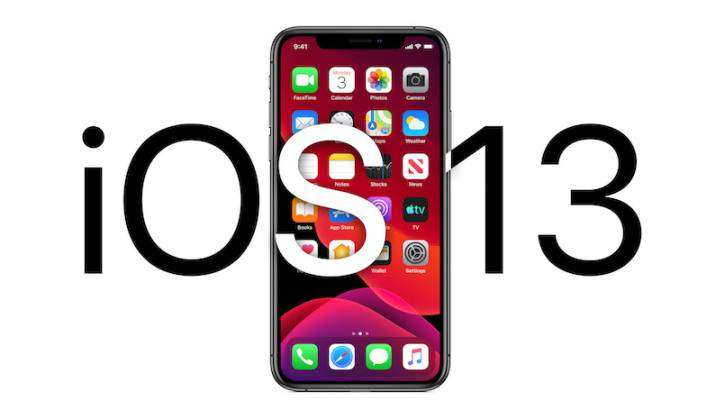
ایپل iOS 13 آپریٹنگ سسٹم کی نئی تازہ کاری آگئی
ایپل ڈیوائسز، iOS 13 کے آپریٹنگ سسٹم کی نئی اپ ڈیٹ سے ملیں۔
تازہ ترین ورژن کے لیے آئی پیڈ کو کیسے اپ ڈیٹ کیا جانا چاہیے؟
سچ یہ ہے کہ ان آلات کو اپ ڈیٹ کرنا ایپل یہ بالکل بھی پیچیدہ نہیں ہے، کیونکہ کمپنی اسی ڈیوائس سے اپ ڈیٹ فراہم کرتی ہے۔ یقیناً، اس کا کمپیوٹر یا وائی فائی نیٹ ورک سے کنکشن ہونا چاہیے۔ پھر بھی، اسے اپ ڈیٹ کرنا بہت آسان ہے، اور پھر ہر معاملے میں کن اقدامات پر عمل کرنا ہے اس کی وضاحت کی جائے گی۔
اسے وائرلیس طور پر اپ ڈیٹ کریں۔
آئی پیڈ کو وائرلیس طور پر اپ ڈیٹ کرنے کے قابل ہونے کے لیے، آپ کو ضروری ہے۔ ڈیوائس کو الیکٹریکل آؤٹ لیٹ سے جوڑیں اور پھر اسے Wi-Fi نیٹ ورک سے جوڑیں۔ اسے مستحکم اور مضبوط بنائیں۔ اس کے بعد آپ کو سیٹنگز ایپ پر جانا چاہیے۔ پھر کنفیگریشن کے "جنرل" سیکشن پر جائیں۔ آخر میں، "سافٹ ویئر اپ ڈیٹ" پر جائیں۔
آگاہ رہیں کہ بعض اوقات ایک سے زیادہ اپ ڈیٹ دستیاب ہو سکتے ہیں۔ ان صورتوں میں، آپ کو یہ کرنا ہے کہ آپ کون سا انسٹال کرنا چاہتے ہیں۔ اسے منتخب کرنے کے بعد، آپ کو لازمی ہے "ابھی انسٹال کریں" کے بٹن پر کلک کریں اور پھر "ڈاؤن لوڈ اور انسٹال کریں" پر کلک کریں۔اور ڈیوائس کوڈ درج کریں۔ ایک بار یہ ہو جانے کے بعد، آئی پیڈ کو iOS کے تازہ ترین ورژن میں اپ ڈیٹ کر دیا جائے گا۔
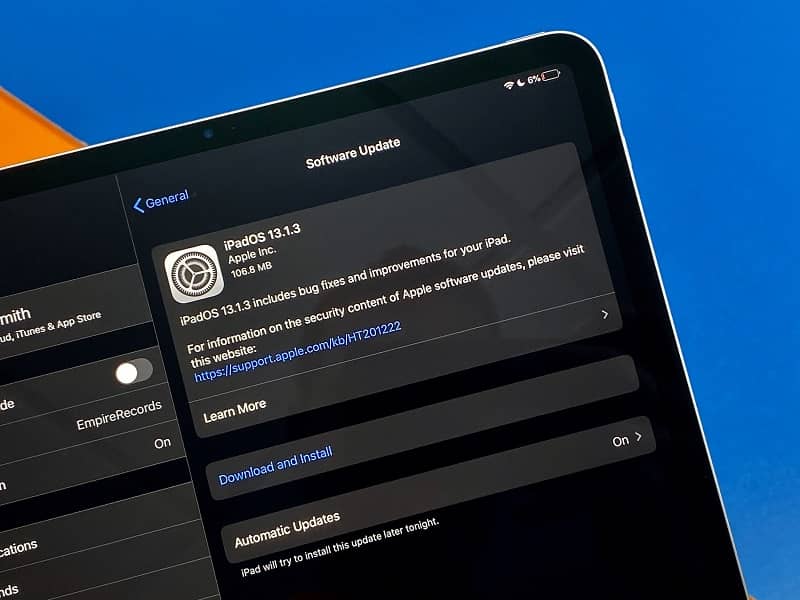
تاہم، یہ نوٹ کرنا ضروری ہے کہ اگر ڈیوائس کوڈ بہت زیادہ بار غلط طریقے سے درج کیا جاتا ہے، تو ڈیوائس کریش ہو سکتی ہے۔ اس وجہ سے، آپ کو یہ یقینی بنانا ہوگا کہ یہ درست ہے، اور اگر آپ کو اس کے بارے میں مکمل یقین نہیں ہے تو اسے درج نہ کریں۔
اسے اپنے کمپیوٹر سے اپ ڈیٹ کریں۔
پرانے آئی پیڈ کو اپ ڈیٹ کرنے کا دوسرا طریقہ کمپیوٹر کے ذریعے ہے، خاص طور پر، آئی ٹیونز ایپ کا استعمال۔ ایسا کرنے کا پہلا کام USB کیبل کا استعمال کرتے ہوئے ڈیوائس کو پی سی سے جوڑنا ہے۔ اگلے، اپنے کمپیوٹر پر iTunes ایپ میں، "ڈیوائس" بٹن پر کلک کریں۔ جو اوپری بائیں کونے کے قریب ہے۔
اس کے بعد کرنا چاہیے۔ "خلاصہ" پر کلک کریں، پھر "اپ ڈیٹ کے لیے چیک کریں" اور آخر میں "اپ ڈیٹ" پر کلک کریں۔; اپ ڈیٹ ڈاؤن لوڈ اور انسٹالیشن کے عمل میں چند منٹ لگیں گے۔ یہ نتیجہ اخذ کرنے کے بعد، آپ کو بس "Eject" پر کلک کرنا ہے اور بس: پرانے آئی پیڈ کو اپ ڈیٹ کرنے کا عمل ختم ہو جائے گا۔
اب، ہمارے آلے پر ان اپ ڈیٹس کو لانچ کرنے سے پہلے کچھ چیزوں کو مدنظر رکھنا ضروری ہے۔ اپ ڈیٹ کرتے وقت مسائل سے بچنے کے لیے یہاں کچھ تجاویز ہیں۔

اپ ڈیٹ کرتے وقت مسائل سے بچنے کے لیے سفارشات
اگرچہ پرانے آئی پیڈ کو اپ ڈیٹ کرنا بہت فائدہ مند ہے، لیکن سچ یہ ہے کہ اس مسئلے کے کچھ پہلوؤں کو مدنظر رکھنا ضروری ہے تاکہ بعد میں پریشانی نہ ہو۔ خاص طور پر، آلہ کی عمر کو مدنظر رکھا جانا چاہیے اور آیا اس پر معلومات کا بیک اپ موجود ہے یا نہیں۔ اپ گریڈ کرنے سے پہلے اس کے بارے میں سوچنے کی وجہ یہ ہے۔
سنیارٹی چیک کریں۔
ایپل ڈیوائس، خاص طور پر آئی پیڈ کو اپ ڈیٹ کرتے وقت، اس کی عمر کی تصدیق کرنا بہت ضروری ہے۔ اس کی وجہ یہ ہے کہ باقی تمام چیزوں کی طرح کمپنی کے ٹیبلٹس کو بھی اپ ڈیٹ اور جدید بنایا جا رہا ہے۔ ہارڈ ویئر بہت زیادہ موثر ہو جاتا ہے وقت کے ساتھ، اور وہی سافٹ ویئر کے لئے جاتا ہے.
اب، اگر آپ آئی پیڈ کو iOS کے تازہ ترین ورژن میں اپ ڈیٹ کرتے ہیں، لیکن ڈیوائس کا ہارڈ ویئر بہت پرانا ہے، تو سچ یہ ہے کہ اس سے زیادہ کام نہیں ہوگا۔ کارکردگی کے مسائل کو اس میں لائیں. اس وجہ سے، جسے اہم کے طور پر درجہ بندی کیا جا سکتا ہے، اگر آپ کے پاس بہت پرانا آئی پیڈ ہے تو اسے اپ ڈیٹ کرنا مناسب نہیں ہے۔
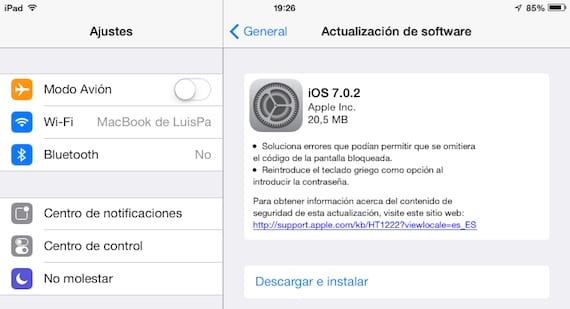
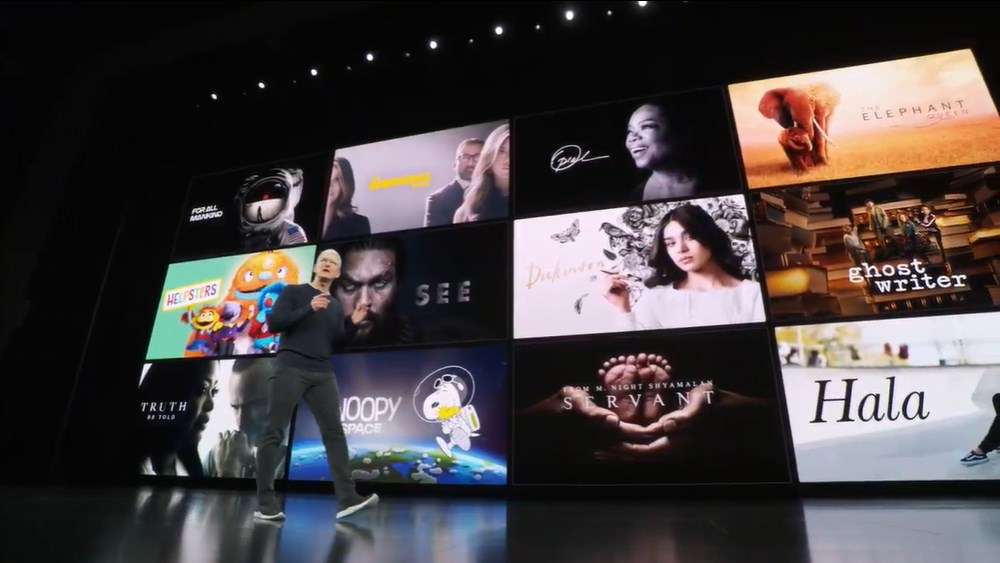
ایپل ٹی وی +: نئی اسٹریمنگ سروس جو ایپل پیش کرے گی۔
Apple کی سٹریمنگ سروس کے بارے میں جانیں، جسے Apple TV + کہا جاتا ہے۔
iCloud اور PC پر بیک اپ کریں۔
پرانے آئی پیڈ کو اپ ڈیٹ کرنے سے پہلے ایک اور چیز کو ذہن میں رکھیں کہ اس کا بیک اپ لیا جانا چاہیے۔ اور، چونکہ آپ آپریٹنگ سسٹم کے ورژن کو مکمل طور پر اپ ڈیٹ کرنے کی کوشش کر رہے ہیں، اس عمل میں معلومات آسانی سے ضائع ہو سکتی ہیں۔ لہذا، سیکورٹی کے لیے، ہمیں اپنے تمام ڈیٹا کا بیک اپ لینا چاہیے۔
یہ بیک اپ ہمارے iCloud اکاؤنٹ اور PC دونوں میں کیا جا سکتا ہے۔ آپ کو صرف ڈیوائس کے مخصوص حصے میں جانا ہے اور اسے کرنا ہے۔ ایک بار یہ ہو جانے کے بعد، اپ ڈیٹ کے ساتھ آگے بڑھنے کے لیے سب کچھ محفوظ ہو جائے گا۔ مختصراً، یہ دیکھا گیا ہے کہ اپ ڈیٹ کرنا مشکل نہیں ہے، اس لیے اس ٹیوٹوریل کی انتہائی سفارش کی جاتی ہے۔